
PDF转换器
PDF转换器支持一键PDF转Word在线转换,高效办公。
在日常工作中,将PDF文件转换为Word文档是一项常见需求。无论是为了编辑内容、重新格式化还是进行进一步的文档处理,这项转换都能大大提高工作效率。网络上有许多工具声称能够实现这一功能,但质量参差不齐。本文将对比三种主流的pdf转word工具,并给出详细的操作步骤,助您轻松高效地完成文件转换。
Adobe Acrobat DC是Adobe公司推出的PDF编辑与转换工具,功能强大,支持多种格式转换。
打开PDF文件:首先,启动Adobe Acrobat软件,然后打开你想要转换的PDF文件。
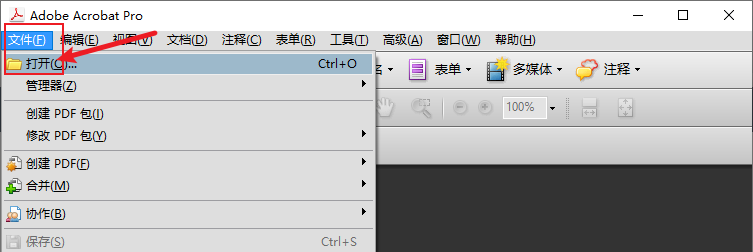
选择转换功能:在Adobe Acrobat中,点击"工具"面板,选择"导出PDF"功能。
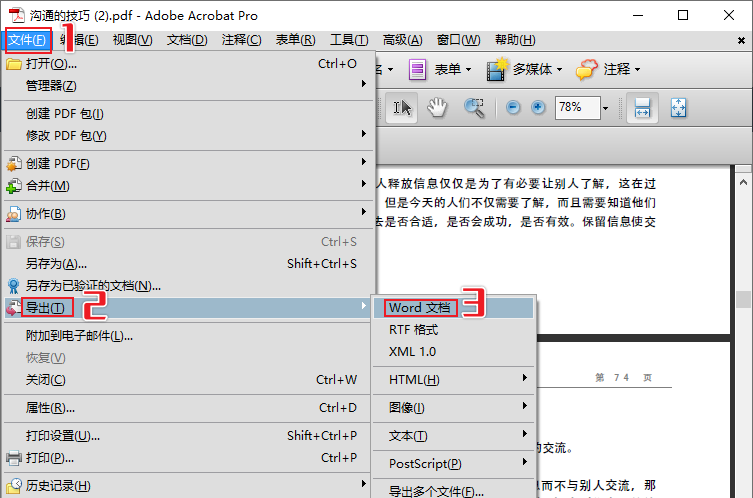
选择输出格式:在"导出PDF"工具中,选择Microsoft Word文档(*.docx)作为输出格式。
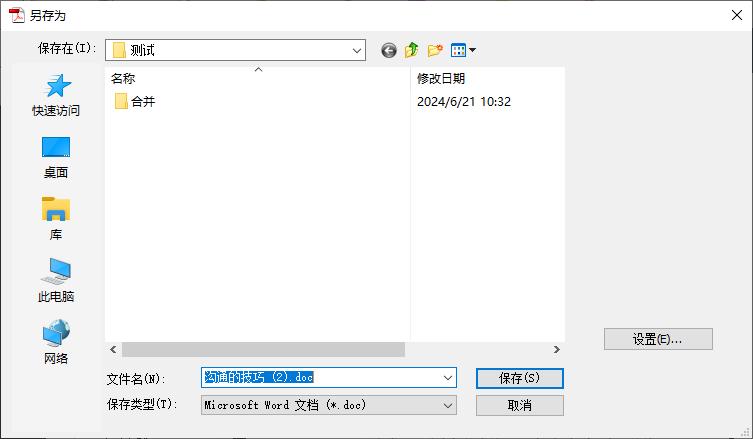
执行转换:点击"保存"按钮,选择一个位置来保存转换后的Word文档。
保存Word文档:转换完成后,Adobe Acrobat会提示你保存新的Word文档,选择保存即可。
pdf在线转word是一款在线PDF转换工具,操作简单,界面友好,支持多种文件格式转换。
选择在线转换服务:首先,找到一个可靠的在线PDF转Word服务,如Smallpdf、ILovePDF或Zamzar。
上传PDF文件:访问所选的在线转换网站:https://www.pdfmao.com/pdf2word
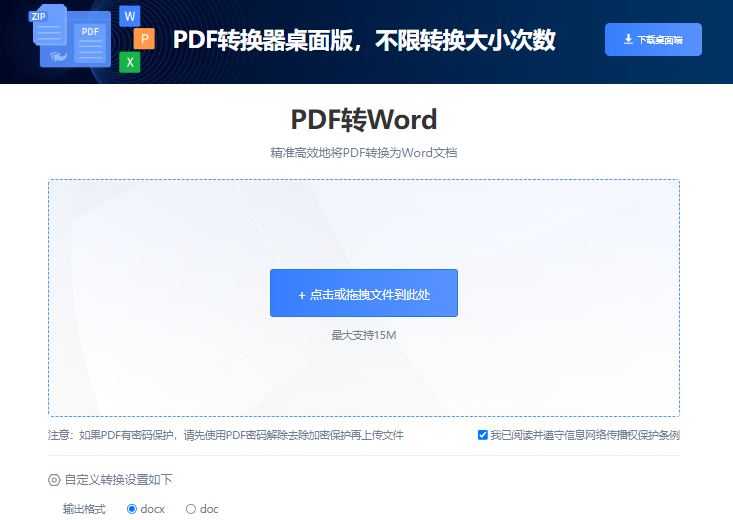
开始转换:点击上传文件后,点击"转换"或类似的按钮来启动转换过程。
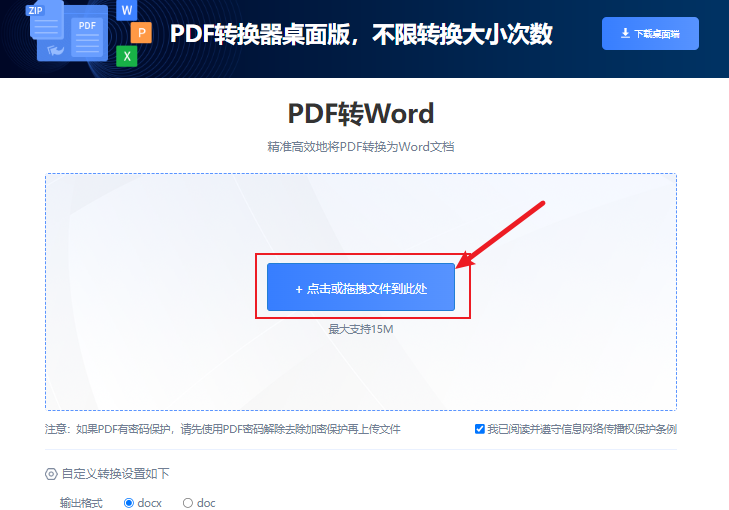
等待转换完成:转换时间会根据文件大小和服务器性能而有所不同,通常很快就会完成。
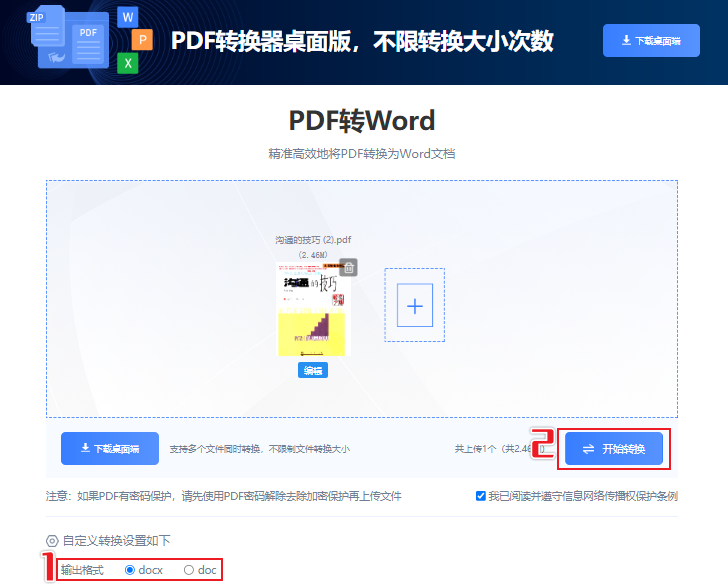
下载Word文档:一旦转换完成,网站会提供一个下载链接或直接下载选项,点击它以保存转换后的Word文档到你的设备。
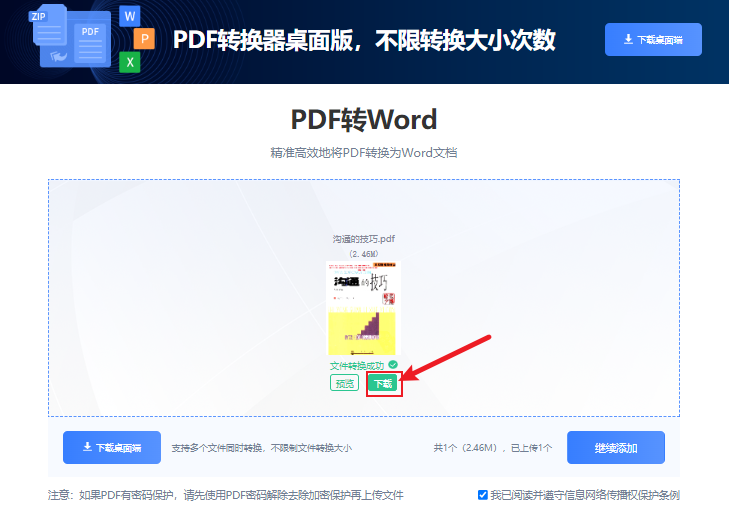
检查文档:打开下载的Word文档,检查转换结果是否符合预期,必要时进行微调。
若您的Windows电脑已预装Office套件,并且安装了较新版本的Microsoft Word,您可以按照以下简化步骤将PDF文件转换为Word文档:
步骤一:启动Microsoft Word
打开您的电脑上的Microsoft Word程序。
步骤二:导入PDF文件
在Word界面中,点击顶部的“文件”菜单。
选择“打开”,在打开的窗口中浏览并选择您需要转换的PDF文件。
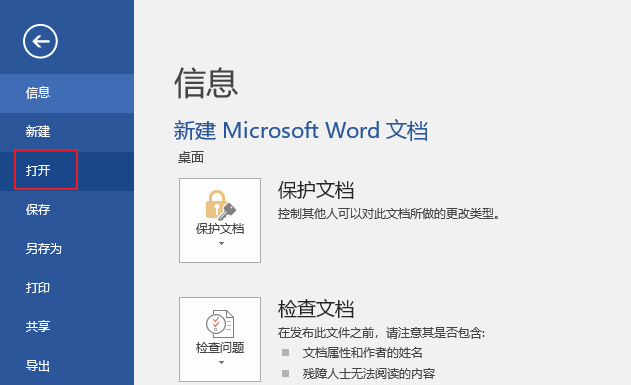
注意:Word将自动识别并转换PDF文件,无需进行额外设置。
步骤三:保存为Word文档
PDF文件在Word中打开后,再次点击“文件”菜单。
选择“另存为”,在弹出的保存对话框中,在“另存为类型”下拉菜单中选择“Word文档(*.docx)”格式。
最后,点击“保存”,选择保存位置,您的PDF文件即被转换并保存为Word格式。
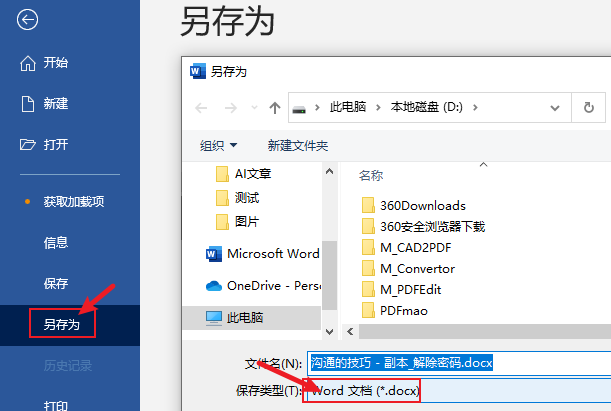
本文对比了三种PDF转Word工具,每种工具都有其特点和优势。Adobe Acrobat DC功能强大,适合专业用户;Smallpdf和ILovePDF操作简单,适合快速转换;腾讯文档则提供了便捷的在线转换服务。根据您的需求和场景选择合适的工具,按照上述步骤进行操作,轻松完成PDF转Word任务。
 最新文章
最新文章 相关阅读
相关阅读 最新专题
最新专题Copyright 2020-2025 © 厦门中数华森信息技术有限公司 版权所有 福建省厦门市思明区中厦国际大厦17A 闽ICP备2024077850号-8

提示

每日可免费转换1份15M以下文件,今日您的次数已耗尽,下载桌面端软件即可不限次数、文件大小转换